Содержание
- 1 1. Настройте воспроизведение в «Музыке»
- 2 2. Выберите высокое качество Apple Music
- 3 3. Слушайте «несжатое» аудио. Да, так можно
- 4 4. Подстройте эквалайзер под наушники
- 5 5. Замикшируйте записи в музыкальный сет
- 6 Настройка эквалайзера на iPhone
- 7 Эквалайзер в iTunes
- 8 Сторонние плееры для iPhone
- 9 Где находится эквалайзер на айфоне?
Устройства Apple всегда отличались сбалансированным звучанием, которое подходит для воспроизведения подавляющего числа музыкальных жанров. Тем не менее, оно устраивает далеко не всех пользователей.
Если вы входите в число тех, кто хочет улучшить звук музыки на iPhone, эти советы специально для вас. Мы собрали вместе самые простые рекомендации по улучшению качества воспроизведения, которые помогут вам получить от музыки больше удовольствия.
? За советы <font>спасибо ребятам</font> из re:Store.
1. Настройте воспроизведение в «Музыке»
В меню «Настройки» > «Музыка» > «Воспроизведение» можно поработать с тремя пунктами:
«Эквалайзер» — с этим пунктом можно экспериментировать, в зависимости от оборудования, которое вы используете вместе с iPhone:
- «Больше низких» отлично подойдет, если вы используете AirPods.
- «Поздняя ночь» увеличит громкость воспроизведения через динамики.
- «Тонкомпенсация» выравнивает звук по кривой «равной громкости», и это улучшает его на низкой громкости.
«Ограничение громкости» следует использовать, если источник, который вы чаще всего использует, плохо справляется с воспроизведением на максимуме. В противном случае отключайте.
«Коррекция громкости» выравнивает уровень текущей композиции по отношению к предыдущей. Чтобы каждая композиция играла более эмоционально, эту настройку лучше отключить.
2. Выберите высокое качество Apple Music
По умолчанию в меню «Настройки» > «Музыка» > «Сотовые данные» пункт «Высокое качество» отключен. Это дает возможность слушать музыку из Apple Music даже в условиях нестабильного мобильного интернета и расходовать минимальное количество трафика.
Тем не менее, если мы говорим об улучшении качества звука, то всем пользователям Apple Music нужно обязательно попробовать включить то самое «Высокое качество».
Даже более менее стабильного 3G уже достаточно для воспроизведения треков из стримингового сервиса, LTE вообще с головой. Но вот трафик в этом случае будет улетать чуть ли не в 3-4 раза быстрее, поэтому лучше задуматься о безлимите.
3. Слушайте «несжатое» аудио. Да, так можно
В 2018 году пользователи до сих пор делятся на два типа: первые души не чают в стриминговых сервисах по примеру Apple Music, а вот вторые продолжают выступать за аудиозаписи без сжатия.
Если вы задумались о повышении качества звука с iPhone и вам не критично использовать именно Apple Music, попробуйте приложение Flacbox (бесплатно + покупки).
С помощью этой программы вы сможете открыть практически любой музыкальный файл на своем iPhone. Для этого его даже не нужно скачивать — можно использовать облачные хранилища, подключенный к Wi-Fi компьютер и флэш-накопители PowerDrive.
Используйте файлы формата FLAC, чтобы получить максимальное качество воспроизведения. Некоторые утверждают, что сегодня разницу между сжатой и несжатой музыкой услышать практически невозможно, но это отнюдь не так.
4. Подстройте эквалайзер под наушники
Многие сторонние приложения (тот же Flacbox) откроют вам доступ не к простому, а к многополосому эквалайзеру на 10 «дорожек» с предусилителем и целым веером из предварительно подготовленных настроек-пресетов.
Он поможет вам настроить звучание в соответствии с личным чувством прекрасного: выжать из своих наушников или динамика iPhone максимум.
Жаль только, что Flacbox и подобные приложения не могу получить доступ к Apple Musiс.
5. Замикшируйте записи в музыкальный сет
Если речь не о личном прослушивании музыкальных композиций, а о групповом, в данном случае на первое место выходит не просто качественный звук, а воспроизведение, которое не прерывается паузами.
Когда в следующий раз соберете друзей и устроите вечеринку, обязательно попробуйте приложения, миксующие выбранные песни без пауз.
Самая известная из подобных программ – djay Pro for iPhone (749 руб.). Бесплатный аналог – Pacemaker Music.
Достаточно просто сформировать плейлист из любимых записей, подключить iPhone к колонкам погромче и включить автомикс.
Подобные приложения особенно актуальны для праздников, и до Нового года их нужно научится использовать на все 100%.
? Хочешь больше? Подпишись на наш Telegramнаш Telegram. … и не забывай читать наш Facebook и Twitter ? 
Настройка эквалайзера на iPhone
Включить эквалайзер и выбрать настройки звучания можно на любой современной модели смартфона от Apple. Чтобы сделать это:
- Зайдите в стандартное приложение «Настройки».
- Откройте раздел «Музыка».
- В поле «Воспроизведение» нажмите на пункт «Эквалайзер».
- Выберите один из предустановленных пресетов.
Опция улучшения звука одинаково настраивается на iPhone 5, 6 и 7. При выборе звучания в оставляйте музыку играть на фоне. Это поможет понять, как меняется звук в зависимости от выбранного пресета, и остановиться на подходящем наборе параметров для конкретного жанра.
К сожалению, пользователям доступны только предустановленные настройки. Если вы хотите добавить больше баса, то выбирайте пресет «Больше низких». Однако выполнить ручную настройку звучания не получится – акцент на басы будет ровно такой, какой добавлен в пресет.
Чтобы сделать прослушивание музыки более комфортным, используйте еще одну опцию, которая называется «Проверка звука». Найти её можно также в разделе «Музыка». После включения этой функции система будет самостоятельно стабилизировать громкость треков, чтобы предыдущая и следующая песня звучали одинаково.
Настройки звучания будут работать только при воспроизведении треков через стандартное приложение «Музыка». Если вы используете другой проигрыватель, то ищите параметры звука в его настройках.
Эквалайзер в iTunes
Эквалайзер есть и в iTunes. Чтобы запустить его, раскройте меню «Окно» и поставьте галочку возле пункта «Эквалайзер». Для настройки звучания поставьте отметку «Вкл» и выберите пресет в выпадающем меню.
В iTunes, в отличие от эквалайзера на iPhone, есть возможность ручной настройки. Вы можете самостоятельно поиграть с разными параметрами звука, установив оптимальные значения. Чтобы сохранить пресет, выберите пункт «Создать набор настроек».
Функция стабилизации громкости также присутствует в iTunes. Чтобы включить её, откройте настройки iTunes и на вкладке «Воспроизведение» отметьте пункт «Коррекция звука».
Сторонние плееры для iPhone
Если эквалайзер, используемый в Айфоне, не впечатляет возможностями, установите плеер от стороннего разработчика. К сожалению, найти бесплатное приложение с хорошим эквалайзером практически невозможно. Но если вы готовы заплатить за качественное звучание, установите jetAudio Music Player. За возможность вручную настраивать эквалайзер придется заплатить, однако в результате покупки вы получите доступ в такое функциональное меню:
Плеер запоминает до 4 пользовательских пресетов, плюс есть набор предустановленных схем звучания. Есть и другие платные варианты:
- EQ 10.
- Equalizer.
Настройки, сделанные в этих эквалайзерах, работают только при воспроизведении музыки в них. Если включить песню в другом приложении, никакого эффекта не будет. Сами же эквалайзеры имеют не самый подходящий интерфейс для постоянного прослушивания, так что приходится выбирать между качеством звука и удобством использования приложения.
Можно обойтись без сторонних плееров и эквалайзеров. Чтобы звук был крутым:
- Замените стандартные наушники iPhone на более качественные.
- Заливайте треки в формате ALAC.
В хороших наушниках музыка в нормальном качестве будет отлично звучать без лишних манипуляций с настройками и пресетами.
Где находится эквалайзер на айфоне?
- Откройте настройки телефона
- Пролистайте до раздела «Музыка»
- В открывшемся окне выберите «Эквалайзер»
- В ы сможете выбрать одну из стандартных установок по своему вкусу.
К сожалению тонкой настройки эквалайзера у айфона нет, но и стандартных установок вполне достаточно для любого пользователя.
Помимо эквалайзера, в данном разделе можно настроить и другие параметры звука:
- Ограничение громкости — для ограничения максимального уровня громкости
- Коррекция громкости — функция позволяет выровнять громкость всех музыкальных композиций.
Если стандартных возможностей вам недостаточно, в можно скачать альтернативные приложения для тонкой настройки звука. В большинстве своём эти приложения платные, зато количество настроек удовлетворит самого требовательного пользователя.
Самые популярные приложения для настройки эквалайзера на айфоне:
- jetAudio Music Player
- Equalizer
- EQ 10 и др.
Существенным недостатком, при использовании сторонних приложений является то, что настройки звука применяются при воспроизведении музыки через них. Если вы будете прослушивать музыку через стандартный плеер — эффекта не будет.
Используемые источники:
- https://www.iphones.ru/inotes/5-otlichnyh-sposobov-uluchshit-zvuk-na-iphone-poprobuyte-10-25-2018
- http://profiapple.ru/iphone/instrukcii/zvuki-i-muzyka/ekvalajzer-na-iphone.html
- https://andapps.ru/androidsecret/ekvalajzer-na-ajfone-gde-nahoditsya-i-kak-nastroit
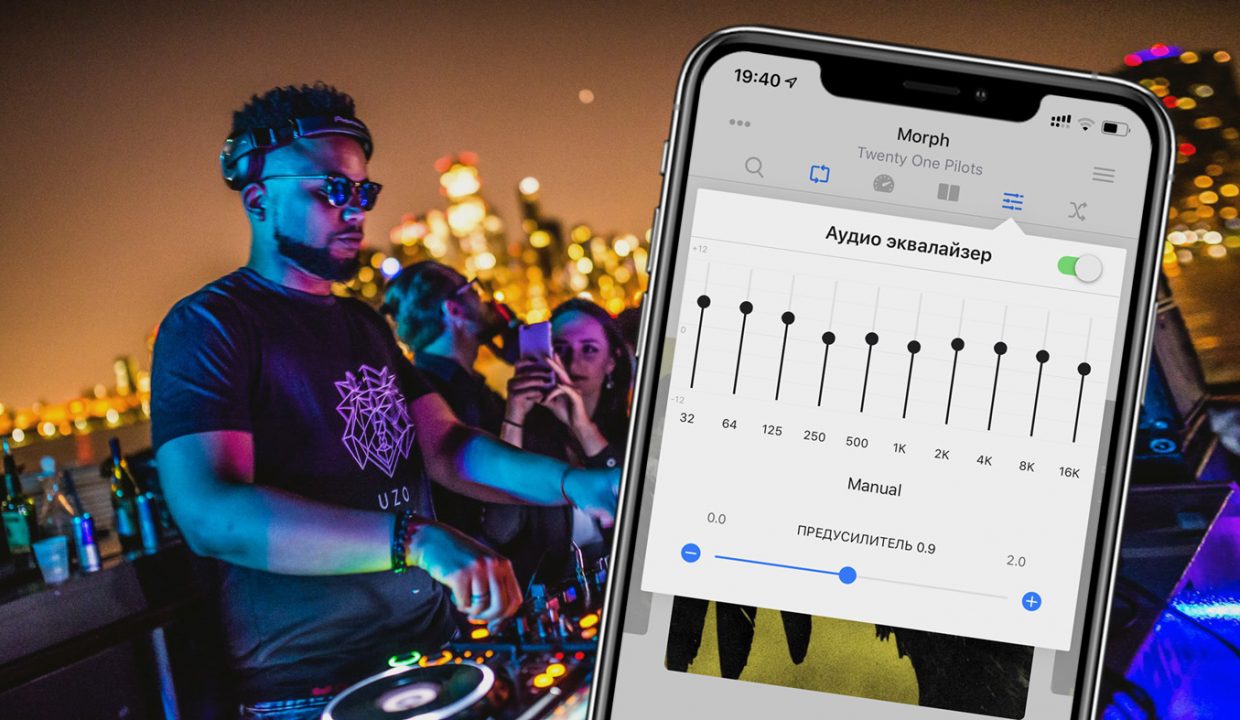
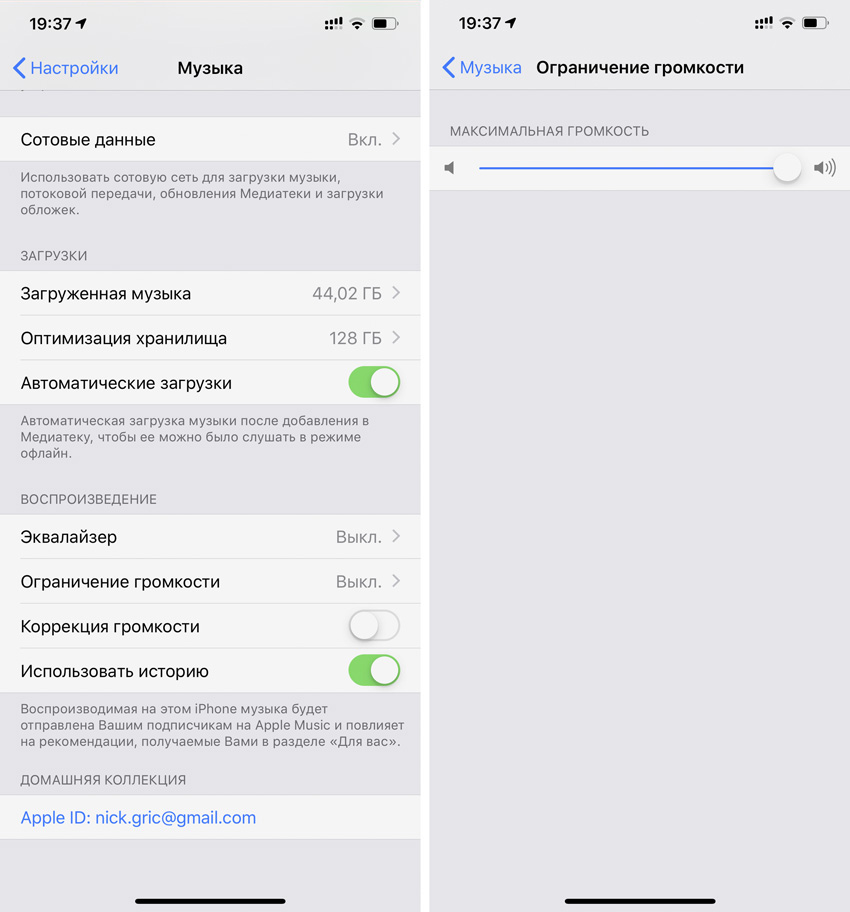
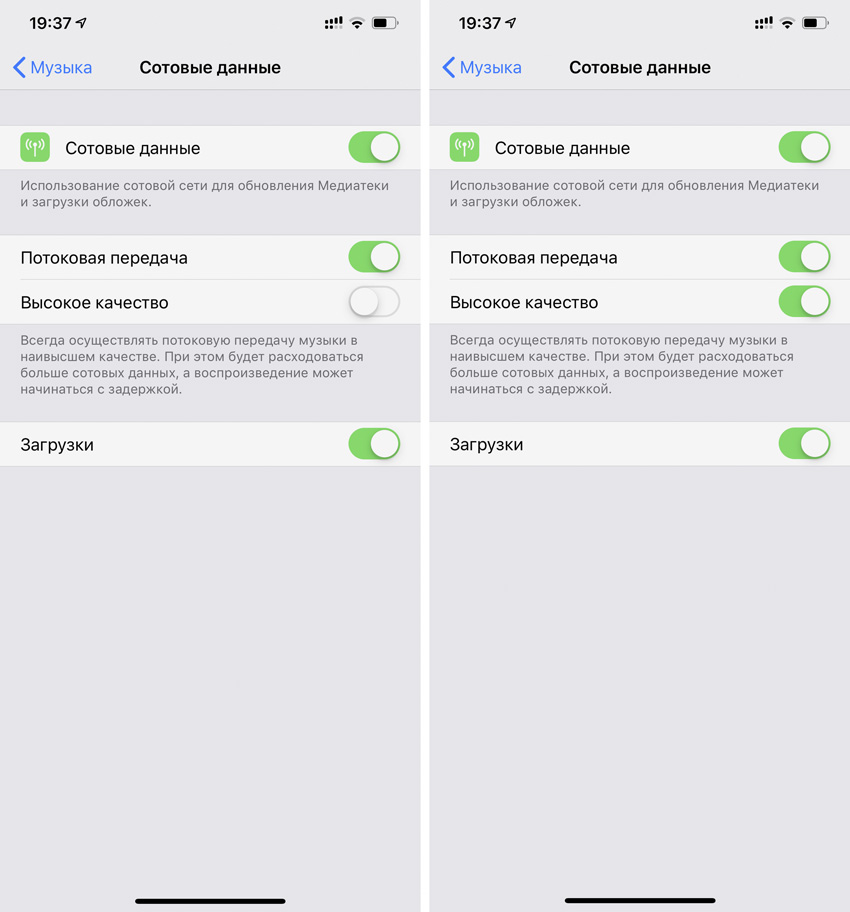
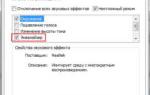 Эквалайзеры. Полное руководство
Эквалайзеры. Полное руководство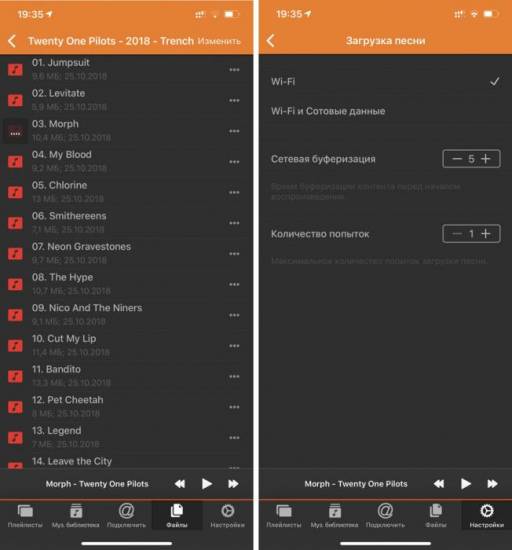
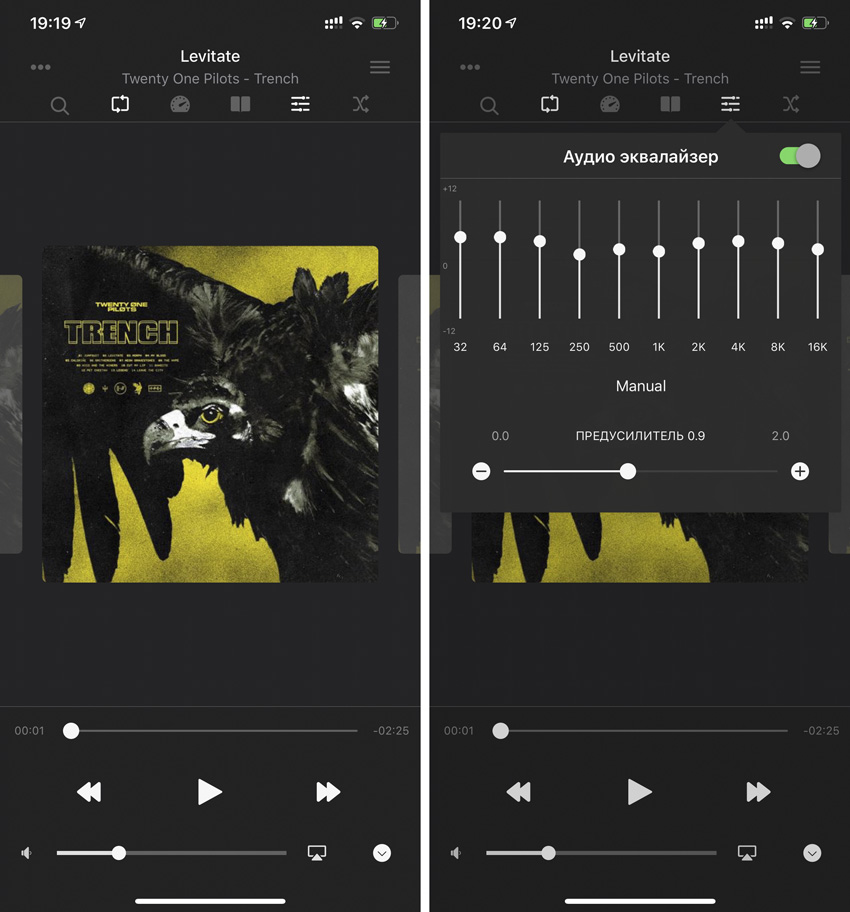
 Как настроить эквалайзер
Как настроить эквалайзер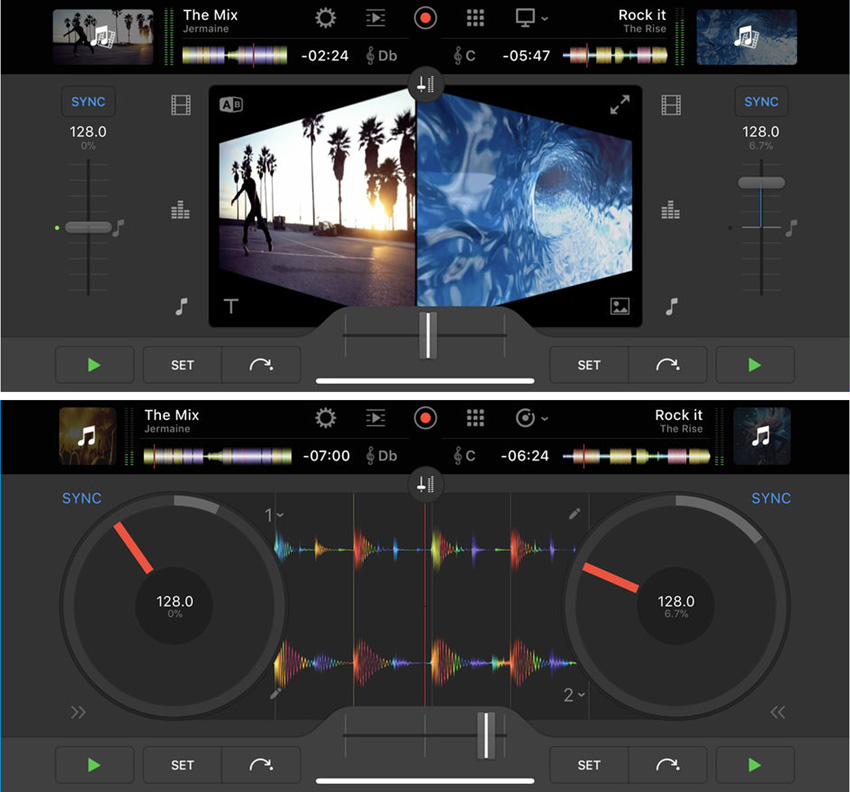
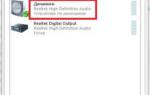 Какой эквалайзер для Windows 7, 8 и 10 установить на компьютер, чтобы улучшить звук?
Какой эквалайзер для Windows 7, 8 и 10 установить на компьютер, чтобы улучшить звук?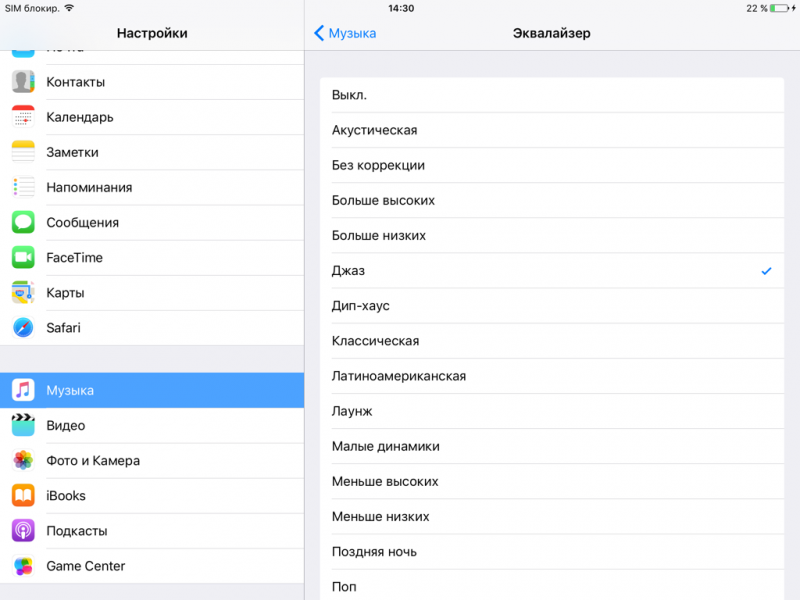
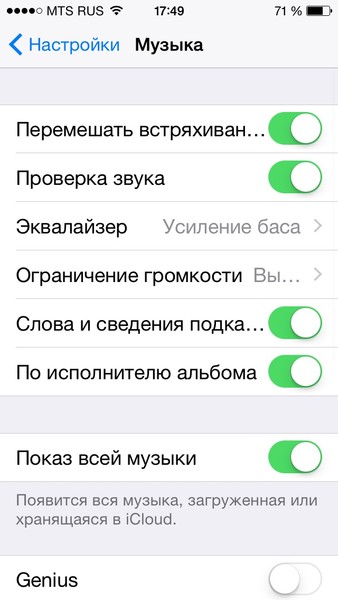
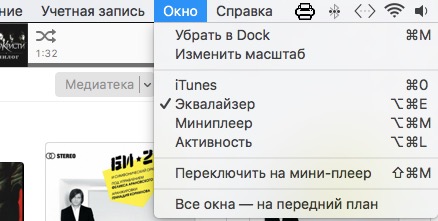
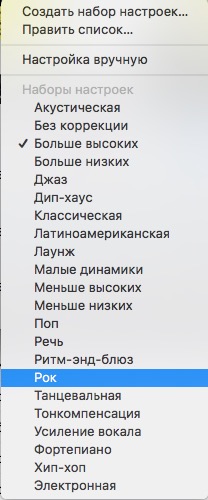
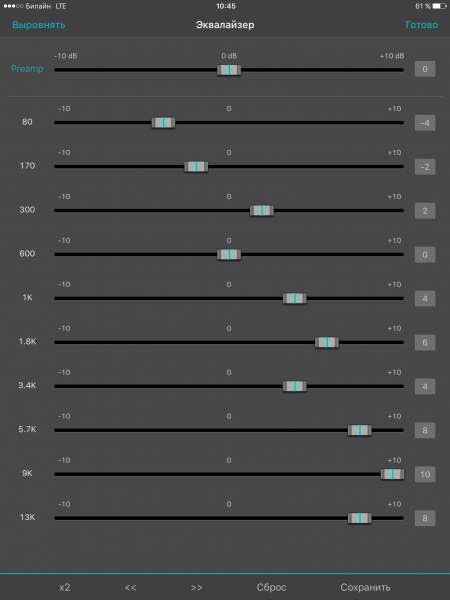
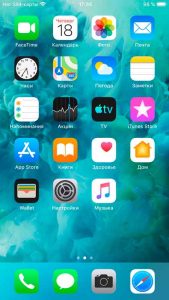
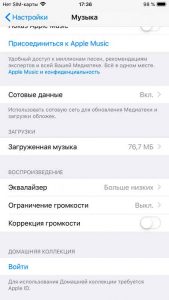
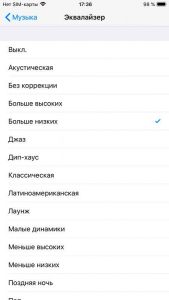
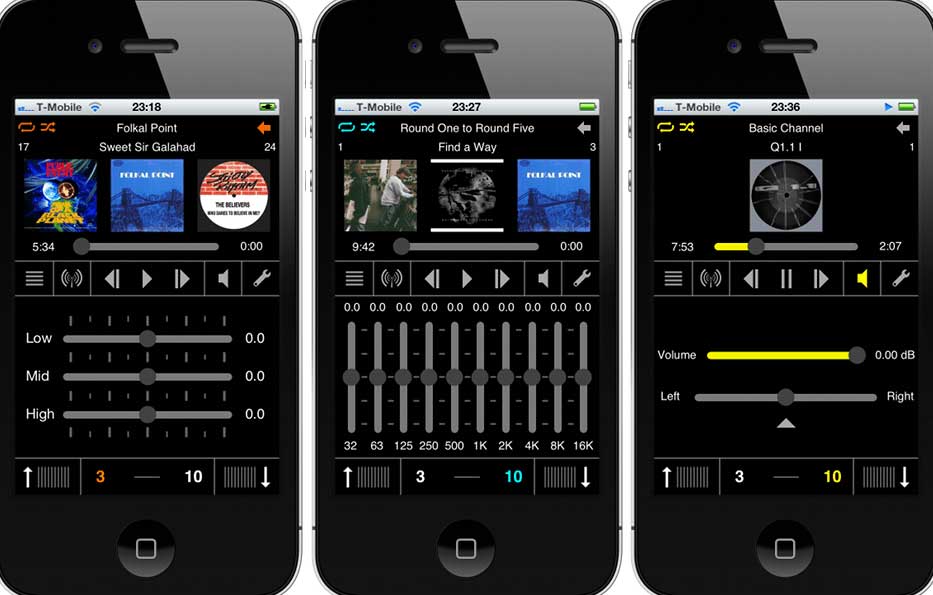

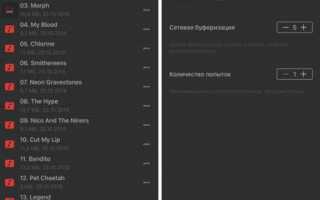

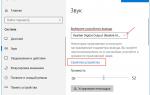 Бесплатный эквалайзер для рабочего стола Windows 7 на русском
Бесплатный эквалайзер для рабочего стола Windows 7 на русском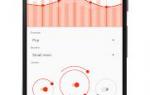 10 лучших приложений эквалайзера для Андроид!
10 лучших приложений эквалайзера для Андроид!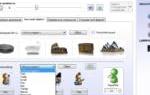 Навыки работы с параметрическим эквалайзером
Навыки работы с параметрическим эквалайзером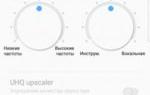 3 эквалайзера для Android, которые заставят музыку звучать лучше
3 эквалайзера для Android, которые заставят музыку звучать лучше